Comment ajouter des images clés dans ae
Méthode AE d'ajout d'images clés : cliquez d'abord sur la synthèse et importez le matériel ; puis cliquez sur l'option de transformation, sélectionnez la position de la piste vidéo, cliquez enfin sur l'icône du chronomètre et ajustez la mise à l'échelle ; paramètres.

L'environnement d'exploitation de cet article : système Windows 7, Adobe After Effects version 17.12, ordinateur Dell G3.
Comment ajouter des images clés dans ae :
1 Entrez dans l'interface ae et cliquez sur Nouvelle composition.

2. Importez une image matérielle, qui peut également être du texte.
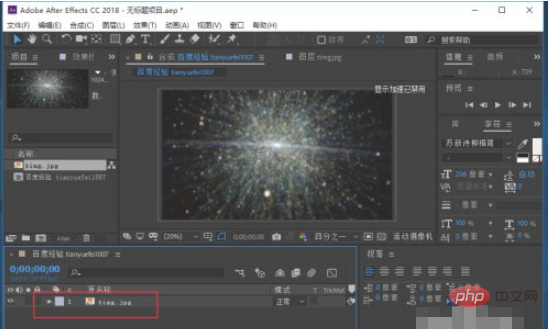
3. Cliquez sur la petite icône triangulaire sous l'image et cliquez sur l'option de transformation.

4. Sous l'option de transformation, vous pouvez voir une icône avec un petit chronomètre devant elle. Cela peut également être considéré comme un interrupteur pour ajouter des images clés, et sélectionnez la position de la piste vidéo. Cliquez sur l'icône du chronomètre (voici l'option de zoom).
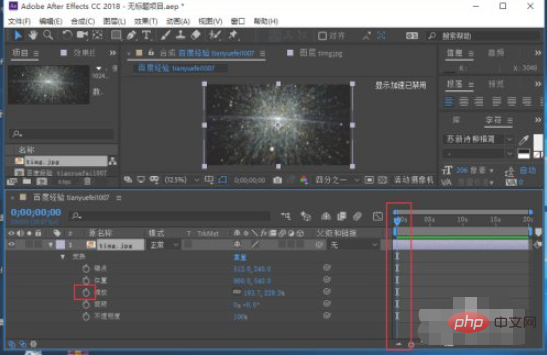
5. Une petite icône en forme de losange apparaîtra sur la piste vidéo. C'est l'image clé.
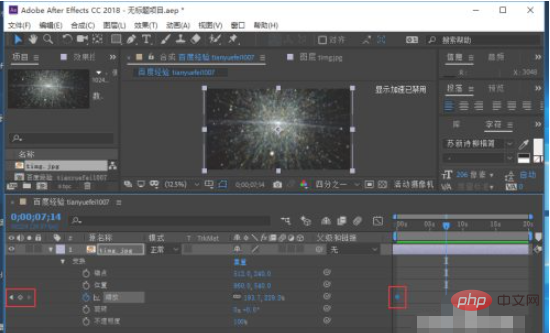
6. Déplacez la chronologie, puis ajustez les paramètres de zoom, et une image clé sera automatiquement ajoutée.
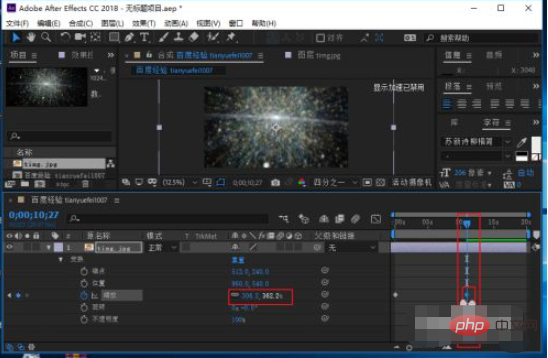
7. Les images clés peuvent être ajoutées de manière illimitée, à condition qu'un certain effet soit obtenu.
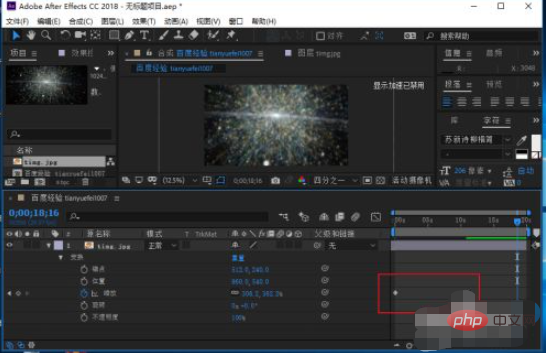
Recommandations d'apprentissage gratuites associées : programmation php(vidéo)
Ce qui précède est le contenu détaillé de. pour plus d'informations, suivez d'autres articles connexes sur le site Web de PHP en chinois!

Outils d'IA chauds

Undresser.AI Undress
Application basée sur l'IA pour créer des photos de nu réalistes

AI Clothes Remover
Outil d'IA en ligne pour supprimer les vêtements des photos.

Undress AI Tool
Images de déshabillage gratuites

Clothoff.io
Dissolvant de vêtements AI

AI Hentai Generator
Générez AI Hentai gratuitement.

Article chaud

Outils chauds

Bloc-notes++7.3.1
Éditeur de code facile à utiliser et gratuit

SublimeText3 version chinoise
Version chinoise, très simple à utiliser

Envoyer Studio 13.0.1
Puissant environnement de développement intégré PHP

Dreamweaver CS6
Outils de développement Web visuel

SublimeText3 version Mac
Logiciel d'édition de code au niveau de Dieu (SublimeText3)
 ae a désactivé l'actualisation, veuillez relâcher le verrouillage des majuscules, comment résoudre
Jan 05, 2021 pm 03:39 PM
ae a désactivé l'actualisation, veuillez relâcher le verrouillage des majuscules, comment résoudre
Jan 05, 2021 pm 03:39 PM
La raison pour laquelle "AE a désactivé l'actualisation, veuillez relâcher le verrouillage des majuscules" apparaît dans l'interface d'édition AE est que le verrouillage des majuscules est activé. La solution consiste à appuyer sur la touche "CapsLock" du clavier de l'ordinateur pour désactiver le verrouillage des majuscules.
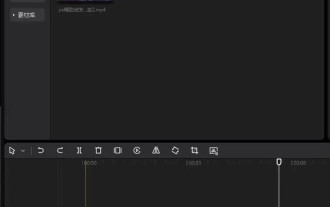 Où sont les images clés du clip ? Tutoriel sur l'utilisation des images clés pour la version Windows du découpage
Mar 13, 2024 pm 10:04 PM
Où sont les images clés du clip ? Tutoriel sur l'utilisation des images clés pour la version Windows du découpage
Mar 13, 2024 pm 10:04 PM
De nombreux amis souhaitent définir des images clés vidéo lors de l'utilisation du découpage, mais ils n'ont jamais trouvé les images clés du découpage et ne peuvent pas les définir ? Aujourd'hui, l'éditeur vous proposera donc un didacticiel détaillé sur l'ajout d'images clés à la version Windows du clipping. Les utilisateurs qui en ont besoin devraient y jeter un œil ! 1. Où sont les images clés dans la version informatique ? 1. Cliquez sur la vidéo où les images clés doivent être ajoutées dans la timeline et placez l'en-tête de l'image à l'emplacement où les images clés doivent être ajoutées : 2. Allez sur le côté droit, il n'est généralement pas nécessaire de sélectionner manuellement, il s'agira par défaut du premier onglet de base du panneau d'écran, chaque élément, tel que le zoom, la position, la rotation, etc., il y a une icône en forme de diamant à la fin, cliquez pour ajouter des images clés : 3. Cliquez pour terminer l'ajout de images clés à l'emplacement de l'en-tête de l'image à l'instant. 2. Si
 Comment utiliser les images clés de détourage ? -Comment changer la voix et doubler le film ?
Mar 18, 2024 pm 01:00 PM
Comment utiliser les images clés de détourage ? -Comment changer la voix et doubler le film ?
Mar 18, 2024 pm 01:00 PM
Comment utiliser les images clés de détourage ? Étape 1 : Entrez d'abord dans l'édition, cliquez pour commencer la création. Étape 2 : Sélectionnez le matériau à éditer, cliquez sur Ajouter dans le coin inférieur droit, cliquez sur le matériau. Étape 3 : Déplacez le curseur vers la position initiale, cliquez sur le. image clé et déplacez l'écran vers le coin supérieur gauche. Étape 4 Déplacez le curseur vers la fin et déplacez l'écran vers le coin inférieur droit, afin qu'un écran en mouvement soit prêt. Étape 5 Remarque : plusieurs images clés peuvent être ajoutées à l'image et la situation spécifique peut être modifiée en fonction des exigences du travail. Comment changer la voix et le doublage dans le clipping ? 1. Ouvrez l'application de clipping : recherchez et ouvrez l'application de clipping sur votre téléphone. 2. Importer du matériel vidéo : cliquez sur le bouton "Clip" en bas de l'écran, sélectionnez le matériel vidéo à éditer et importez-le dans le clip. 3. Entrez dans l'interface d'édition audio : dans la page d'édition, recherchez et cliquez sur l'écran.
 Quelle devise est AE ?
Feb 26, 2024 am 10:28 AM
Quelle devise est AE ?
Feb 26, 2024 am 10:28 AM
Quelle devise est AE ? AE (Aeternity) est une crypto-monnaie basée sur la technologie blockchain et s'engage à fournir des solutions blockchain sécurisées, efficaces et évolutives aux utilisateurs du monde entier. Il vise à résoudre les défis rencontrés par la technologie blockchain actuelle, tels que l’évolutivité, la protection de la vie privée et l’efficacité de l’exécution des contrats intelligents. Grâce à AE, les utilisateurs peuvent transférer et stocker des actifs numériques plus facilement, tout en fournissant une plate-forme de développement et un environnement d'exploitation pour les applications décentralisées (DApp). Le lancement d’AE apporte une nouvelle expérience de monnaie numérique aux utilisateurs et ouvre de nouvelles possibilités pour le développement de l’industrie de la blockchain. Caractéristiques et avantages AE utilise une technologie appelée « canaux d'État » pour aider à réduire la pression des transactions sur la blockchain. Avec l'aide des canaux étatiques, les transactions peuvent être
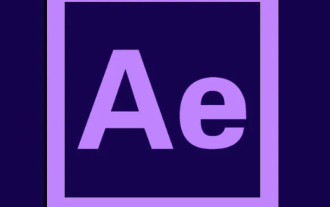 Qu'est-ce qu'un logiciel ?
Feb 22, 2024 pm 05:40 PM
Qu'est-ce qu'un logiciel ?
Feb 22, 2024 pm 05:40 PM
AE est un logiciel de traitement vidéo et graphique. Analysis 1AE est un logiciel de traitement vidéo et graphique, le nom complet est AdobeAfterEffects. Il s'agit d'un logiciel d'édition permettant de créer des images dynamiques et des effets visuels. Prend en charge les compétences en matière de conception d'effets spéciaux, de création d'animations et de post-production. ae peut aider les clients à créer efficacement des graphiques dynamiques et à apporter un impact visuel. Supplément : Ce qu'Ae est bon chez 1Ae est bon dans le traitement des effets spéciaux et la post-production de contenu court, tels que les effets d'animation de l'interface utilisateur, l'animation MG ou la production d'éléments spécifiques, le packaging des colonnes et la fin de la production, etc. Ajoutez des effets rafraîchissants aux films, courtes vidéos, DVD, etc. Résumé/Remarques AE convient à la conception de technologies d'effets spéciaux, à la réalisation d'animations et à la post-production vidéo
 Comment utiliser les images clés de découpage
Mar 28, 2024 pm 04:40 PM
Comment utiliser les images clés de découpage
Mar 28, 2024 pm 04:40 PM
Comment utiliser les images clés pour le découpage ? Dans l'application de découpage, vous pouvez ajuster la vidéo à la fréquence d'images clé, mais de nombreux amis ne savent pas comment utiliser les images clés. Voici ensuite le didacticiel sur la façon d'utiliser les images clés pour le découpage proposé par l'éditeur. . , les utilisateurs intéressés viennent jeter un œil ! "Tutoriel sur l'utilisation du découpage vidéo" Comment utiliser les images clés de découpage 1. Ouvrez d'abord l'application de découpage et accédez à la page principale, sélectionnez la bordure [+ commencer la création] 2. Passez ensuite à la page de fonction de la bibliothèque de matériaux et sélectionnez l'option ; matériel à utiliser pour créer une vidéo. Sélectionnez : 3. Entrez ensuite dans la page de fonction d'édition de clip, déplacez le curseur indiqué par la flèche dans la figure ci-dessous vers l'extrême gauche et cliquez sur [Image clé] 4. Enfin, déplacez le curseur vers ; l'extrême droite pour l'ajuster à une image clé.
 qu'est-ce que ça veut dire
Jul 21, 2023 am 10:47 AM
qu'est-ce que ça veut dire
Jul 21, 2023 am 10:47 AM
AE est un logiciel de traitement graphique et vidéo lancé par Adobe. Il convient aux institutions engagées dans la conception et les effets vidéo, notamment les chaînes de télévision, les sociétés de production d'animation, les studios de post-production personnels et les studios multimédia. Appartient au logiciel de publication de type couche. AE dispose d'une riche bibliothèque d'effets spéciaux et de plug-ins capables d'obtenir divers effets visuels complexes et prend en charge la synthèse multicouche, le mixage multicanal, l'édition de trajectoire temporelle et d'autres fonctions, permettant aux utilisateurs de créer facilement des effets spéciaux de niveau professionnel.
 Comment exporter une vidéo depuis ae
Jan 02, 2021 am 11:55 AM
Comment exporter une vidéo depuis ae
Jan 02, 2021 am 11:55 AM
Comment exporter une vidéo depuis ae : 1. Créez un nouveau fichier en utilisant AE sur votre ordinateur ; 2. Cliquez sur l'option "Composite" dans la barre d'outils supérieure ; 3. Cliquez sur "Ajouter à la file d'attente de rendu" ; 4. Cliquez sur "Module de sortie" ; ci-dessous, ajustez la qualité de la vidéo de sortie ; 5. Cliquez sur le bouton "Render" pour exporter la vidéo.





